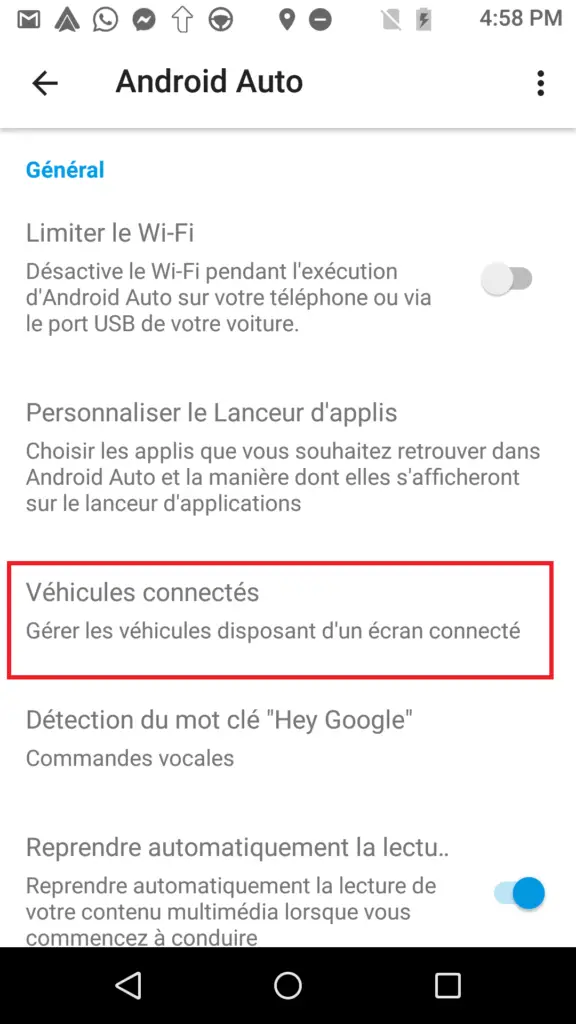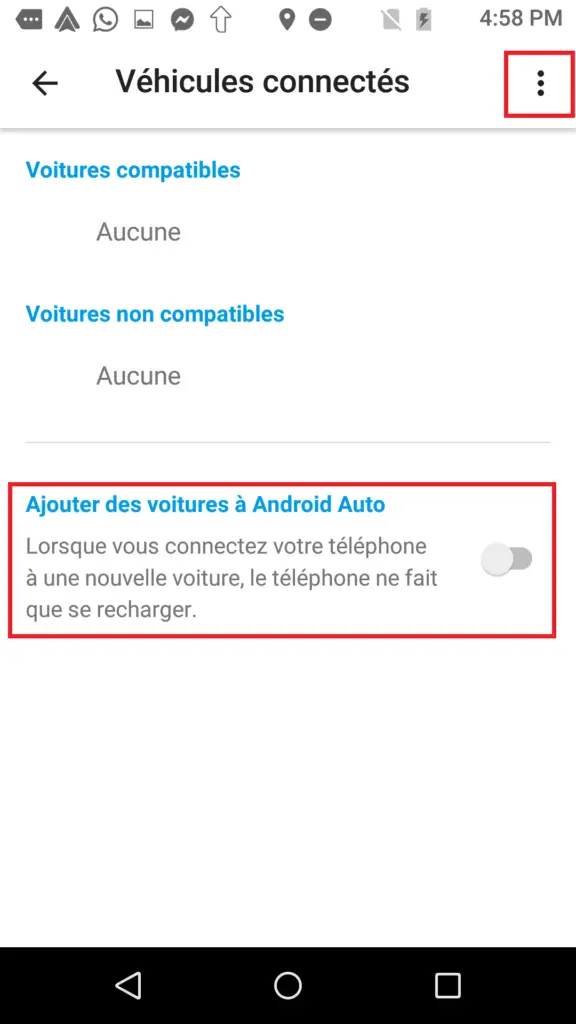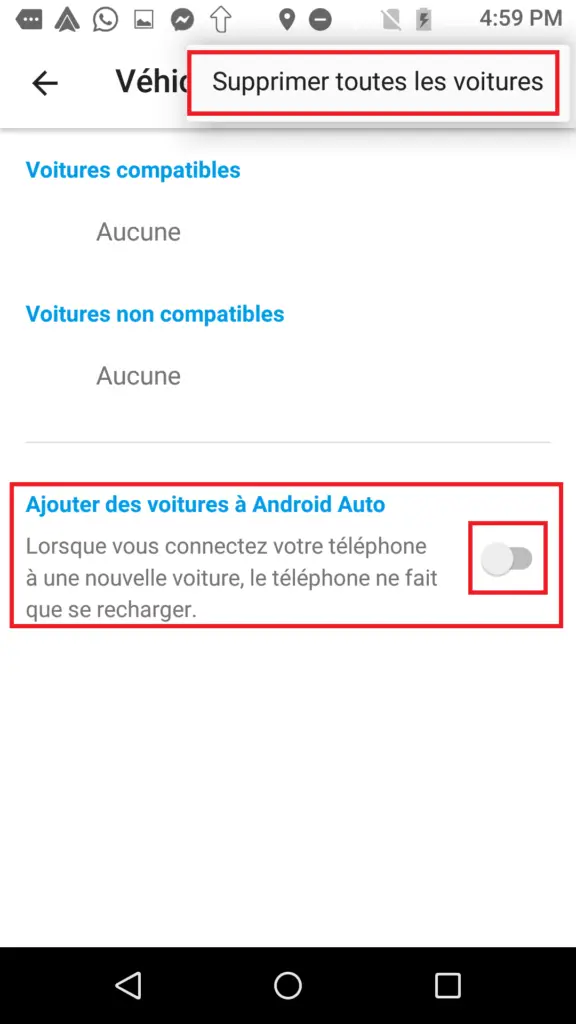В Сети часто встречаются вопросы пользователей, как удалить Android Auto, и можно ли это сделать. Ниже приведем пошаговую инструкцию, а также разберемся с трудностями, с которыми могут столкнуться автовладельцы при удалении такого софта.
Как удалить Андроид Авто: пошаговая инструкция
Если на телефоне установлена версия Android до 9 включительно, удалить Андроид Авто не составляет труда. Но нужно помнить, что при обычном удалении путем перетягивания в корзину остаются лишние данные. Со временем они накапливаются от разных приложений, и устройство начинает тормозить. Чтобы это не происходило, необходимо знать, как правильно удалить Андроид Авто с телефона.
Алгоритм действий имеет следующий вид:
- Откройте меню смартфона.
- Войдите в Настройки, а после перейдите в раздел Приложения / Диспетчер приложений.

- Отыщите программу Android Auto, которую необходимо удалить. Если ее не видно сразу, жмите на кнопку Опции справа в углу (три точки) и выберите пункт Показать системные… Нужное ПО должно быть в перечне.
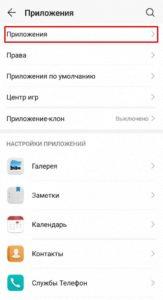

- Войдите в раздел Память, если он предусмотрен на устройстве.

- Кликните на кнопку Очистить данные. В этом случае должен сразу удалиться и кэш.

- Перейдите на шаг назад, если вы входили в раздел Память.
- Жмите на кнопку Удалить.

Таким способом вы сможете удалить Android Auto с телефона и полностью очистить устройство от следов программы.
Почему может не удаляться, и что делать
В Android 10 могут возникнуть трудности с удалением программы. Причина в том, что после установки она прописывается в категорию системного ПО. Это означает, что полностью удалить Android Auto с телефона без получения прав рут не получится. Единственный альтернативный вариант — отключение приложение.
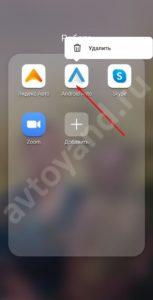
Чтобы остановить Андроид Авто, сделайте следующие шаги:
- Войдите в настройки мобильного устройства.
- Перейдите в раздел Приложения / Диспетчер…
- Найдите нужную программу.
- Жмите на нее и кликните кнопку Отключить.


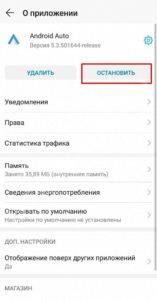
Еще раз повторимся, что таким способом удалить Android Auto не получится. Вы просто выключаете ПО и останавливаете его работу. При этом софт продолжает занимать память мобильного устройства.
Единственный способ, как полностью удалить Android Auto — сделать права рут и воспользоваться одним из доступных приложений. Рассмотрим несколько вариантов.
Root Uninstaller
С помощью софта Root Uninstaller можно удалить, скрыть или переместить системные файлы. Обязательное условие — наличие прав рут на мобильном устройстве. Для выполнения работы сделайте следующие шаги:
- Установите Root Uninstaller и войдите в него с правами Суперпользователя.
- Выберите ПО Android Auto, которое планируете удалить.
- Жмите на одноименную кнопку.
Перед выполнением указанных шагов желательно сделать бэкап, чтобы в случае возникновения проблем быстро вернуться к необходимому разделу. В качества альтернативы софт можно не удалять, а заморозить. В таком случае он пропадет из меню, но остается в памяти.
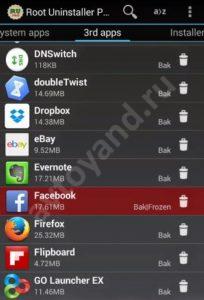
ES Проводник
Программа ES Проводник — мощное приложение с понятным интерфейсом, позволяющее просматривать, управлять и удалять файлы. Для удаления лишнего софта сделайте следующее:
- В боковой секции в разделе Библиотеки войдите в Apps.
- Вверху жмите на Пользовательские и тем самым разверните спрятанное меню. Выберите там пункт Системные.
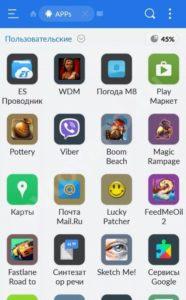
- Выделите Android Auto, от которого вы планируете избавиться.
- Жмите на кнопку Деинсталляция.
После этого убедитесь, что Андроид Авто больше нет на смартфоне.
Прочий софт
Кроме рассмотренных выше, можно использовать и другие программы, способные удалить Android Auto при наличии прав рут. Как вариант — Titanium Backup. Принцип действия такой же, как в рассмотренном выше ПО. Перед выполнением запланированных шагов необходимо сделать резервную копию (эта опция встроена), а уже после удалять системное приложение. Кроме того, возможности Титаниум Бэкап позволяют перемещать файлы на внешний носитель, если в этом имеется необходимость.
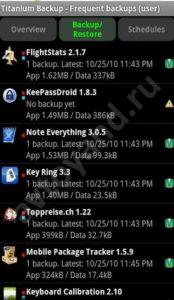
Выше мы рассмотрели, почему Андроид Авто не удаляется с телефона, и что с этим делать. Если ПО установлено на смартфоне с операционной системой Android до 9, трудностей не возникнет. В случае с 10-кой, программное обеспечение прописывается в системных приложениях, что создает трудности для пользователя. В таком случае имеется три пути — смириться с наличием софта, остановить Android Auto или полностью удалить его путем получения прав рут. Последний вариант рискованный, ведь телефон «слетает» с гарантии и больше не будет получать обновления.
Не всегда встроенные программы в операционную систему нужны. Они занимают место, съедают оперативную память при работе в фоновом режиме. Удалить Андроид авто не сложно, как стандартным способом, так и с помощью сторонних приложений.
Стандартная процедура
Данный метод удаления эффективен на гаджетах с ОС Андроид до 9 версии включительно. Можно просто перетянуть ярлык в корзину, но останутся лишние данные, которые при накоплении приводят к снижению производительности устройства. Поэтому нужно удалять поэтапно:
Не всегда можно увидеть в полном перечне утилит Андроид авто. Поэтому следует через настройки (иконка в виде 3 точек) активировать опцию «Показать системные».
Если возникли проблемы
Владельцы гаджетов с ОС от 10 версии отмечают неэффективность стандартного способа. Причина – невозможность удаления системных программ без наличия root-прав. Чтобы программа не грузила память в этом случае, нужно ее отключить:
- Из «Настроек» перейти в «Приложения» («Диспетчер приложений»).

- Отыскать программу и нажать «Отключить».
Удаление с помощью сторонних приложений
Рассмотрим приложения, которые подойдут для удаления встроенных в прошивку программ и особенности их использования. Многие требуют наличия корневых Рут-прав на смартфоне.
Root Uninstaller
Позволяет удалять системные утилиты при наличии root-прав. Порядок использования:
- После установки ПО нужно зайти, используя права Суперпользователя.
- Из перечня выбрать Андроид авто.
- Нажать «Удалить».

ES Проводник
Распространенная программа для удаления системного ПО, отличается интуитивно понятным интерфейсом. Работать с ней легко:
- Выбрать в боковом меню раздел «Библитека», а затем Apps.
- Нажать «Пользовательские» для раскрытия скрытого меню.
- Выбрать «Системные».
- Найти Андроид авто и выделить его.
- Нажать «Деинсталляция».

Titanium Backup
Обладает аналогичным принципом работы. С помощью утилиты еще можно перенести файлы на внешнюю память.
Подводные камни, советы
Рекомендуем сделать резервную копию гаджета перед началом удаления. Это позволяет откатить состояние ОС до манипуляций и предотвратить потерю важных данных и контактов.
Получение root-прав на устройстве, находящемся на гарантии производителя, чревато потерей прав на бесплатный гарантийный ремонт.

Анастасия Табалина
Автор статей по настройке и управлению телефонами на базе Андроид и iOS. Помощь в мире онлайна и Интернета: поиск информации, обзоры приложений, программ, настройка и управление
Оценка статьи:




 (2 оценок, среднее: 5,00 из 5)
(2 оценок, среднее: 5,00 из 5)
![]() Загрузка…
Загрузка…
Самое читаемое:
 15.01.2023
15.01.2023 Как поменять звук уведомления на Андроид
Звуки уведомлений на Android настроены по умолчанию, но они не всегда устраивают пользователей. Операционная система…
Далее
 15.01.2023
15.01.2023 Как подключить часы x7 Pro к Андроид телефону
Умные часы — это полезный, удобный и стильный девайс, которым пользуются многие люди. Одной из лучших функций…
Далее
 14.01.2023
14.01.2023 VFSSMS пришло СМС с кодом подтверждения: что это такое?
Регистрируя аккаунты на различных сайтах и сервисах, вы могли столкнуться с необходимостью подтверждения…
Далее
 14.01.2023
14.01.2023 Как сохранить видео кружок в Телеграмме на Андроид
Мессенджер Telegram развивается семимильными шагами. Еще недавно пользователи с воодушевлением восприняли функцию…
Далее
Вы не можете удалить его. Начиная с Android 10, Android Auto является неотъемлемой частью ОС и не может быть удален отдельно. У него нет значка запуска, он будет работать только тогда, когда вы подключите его к совместимому автомобилю.
В этих операционных системах Android Auto предустановлен на вашем устройстве. Это означает, что вы не можете удалить приложение, потому что оно это так называемое системное приложение. В этом случае вы можете максимально ограничить пространство, которое занимает файл, удалив обновления. … После этого важно полностью отключить приложение.
Что такое Android Auto и нужно ли оно мне?
Android-Авто выводит приложения на экран телефона или автомобиля, чтобы вы могли сосредоточиться во время вождения. Вы можете управлять такими функциями, как навигация, карты, звонки, текстовые сообщения и музыка. Важно: Android Auto недоступен на устройствах под управлением Android (версия Go).
Нужен ли Android Auto?
Вердикт. Android Auto — отличный способ использовать функции Android в автомобиле, не используя телефон во время вождения. … Его не идеально — дополнительная поддержка приложений была бы полезна, и на самом деле нет оправдания тому, что собственные приложения Google не поддерживают Android Auto, плюс явно есть некоторые ошибки, которые необходимо устранить.
Что произойдет, если я удалю Android Auto?
Вы не можете удалить это. Начиная с Android 10, Android Auto является неотъемлемой частью ОС и не может быть удален отдельно. У него нет значка запуска, он будет работать только тогда, когда вы подключите его к совместимому автомобилю.
Как удалить приложение Android, которое не удаляется?
Вот как:
- Нажмите и удерживайте приложение в списке приложений.
- Коснитесь информации о приложении. Это приведет вас к экрану, на котором отображается информация о приложении.
- Параметр удаления может быть неактивен. Выберите отключить.
Android Auto — шпионское приложение?
СВЯЗАННЫЙ: Лучшие бесплатные телефонные приложения для навигации по дороге
Что больше беспокоит, так это то, что Android Auto собирает информацию о местоположении, но не шпионить за тем, как часто вы ходите в спортзал каждую неделю — или, по крайней мере, заезжаете на парковку.
В чем преимущество Android Auto?
Самым большим преимуществом Android Auto является то, что приложения (и навигационные карты) регулярно обновляются с учетом новых разработок и данных. Даже новые дороги включены в карты, а такие приложения, как Waze, могут даже предупреждать о скоростных ловушках и выбоинах.
Android Auto использует много данных?
Android-Авто будет потреблять некоторые данные, потому что он получает информацию с главного экрана, такую как текущая температура и предлагаемый маршрут. Под некоторыми мы подразумеваем 0.01 мегабайта. Приложения, которые вы используете для потоковой передачи музыки и навигации, — это то место, где вы обнаружите большую часть потребления данных вашего мобильного телефона.
Вы можете смотреть Netflix на Android Auto?
Да, вы можете играть в Netflix на своей системе Android Auto. … Как только вы это сделаете, это позволит вам получить доступ к приложению Netflix из магазина Google Play через систему Android Auto, а это означает, что ваши пассажиры могут транслировать Netflix столько, сколько захотят, пока вы сосредоточены на дороге.
Android Auto работает через Bluetooth?
Большинство соединений между телефонами и автомобильными радиоприемниками используют Bluetooth. … Тем не мение, Соединения Bluetooth не имеют пропускной способности, необходимой для Android Авто беспроводной. Чтобы установить беспроводное соединение между телефоном и автомобилем, Android Auto Wireless задействует функции Wi-Fi вашего телефона и автомобильного радиоприемника.
Какой телефон лучше всего подходит для Android Auto?
8 лучших телефонов, совместимых с Android Auto
- Google Pixel. Это смартфон Google Pixel первого поколения. …
- Google Pixel XL. Как и Pixel, Pixel XL также был назван одной из лучших камер для смартфонов в 2016 году.…
- Google Pixel 2.…
- Google Пиксель 2XL. …
- Google Pixel 3.…
- Google Пиксель 3XL. …
- Нексус 5Х. …
- Nexus 6P.
Почему Android Auto не подключается к моей машине?
Если у вас возникли проблемы с подключением к Android Auto, попробуйте с помощью качественного USB-кабеля. … Используйте кабель длиной менее 6 футов и избегайте удлинения кабеля. Убедитесь, что на вашем кабеле есть значок USB. Если раньше Android Auto работал правильно и больше не работает, замена USB-кабеля, скорее всего, решит эту проблему.
Безопасно ли использовать Android Auto в взятом напрокат автомобиле?
В зависимости от типа вашего телефона вы можете подключиться через Apple Car Play или Android Auto. Если ваш арендованный автомобиль совместим с любым из них, используйте его, не беспокоясь о том, что ваши данные могут быть прочитаны другими. Обе системы зашифрованы, и там нет риска раскрытия данных.
Какая последняя версия Android Auto?
Андроид Авто 6.4 поэтому теперь доступен для загрузки для всех, хотя очень важно помнить, что развертывание через Google Play Store происходит постепенно, и новая версия может еще не появиться для всех пользователей.
Зачем отключать обновления
Неопытные пользователи смартфонов на Android не понимают, какой смысл выключать обновления, ведь система сама выполняет все необходимые действия. Однако во многих случаях такое решение вполне оправдано:
- Автозагрузка обновлений отнимает массу ресурсов у мобильного устройства, особенно если девайс сам по себе недостаточно мощный. Наверняка многие сталкивались с ситуациями, когда необходимо срочно отправить сообщение, войти в какую-либо программу, а телефон «тормозит» или даже не реагирует ни на какие действия, поскольку в этот момент обновляет очередное приложение.
- Иногда новые версии приложений работают хуже предыдущих – отключение автообновлений позволит вручную обновлять только те программы, которые вы посчитаете нужными.
- Многим пользователям просто неинтересно знать, что нового придумали разработчики – в этом случае уведомления об изменениях и сами обновления могут раздражать.
Неважно, почему вас не устраивает эта функция – если вы решили обновлять приложения самостоятельно, предлагаю воспользоваться одним из двух простых методов.
Отключаем обновление приложений в PlayMarket
Чтобы убрать автообновление таким способом, вам потребуется:
- Зайти в приложение PlayMarket.
- Нажать на значок меню – представляет собой три черные полоски, расположенные друг над другом.
- В открывшемся окне выбрать пункт «Настройки».
- Нажать на «Автообновление приложений».
- Из предложенных вариантов выбрать «Никогда», а затем нажать «Готово».



В Android изначально предустановлено множество различных приложений, которые, возможно, вам вовсе не нужны – они просто занимают место и израсходуют оперативную память устройства. Любое из них можно удалить, а как это сделать рассказано в данной инструкции.

В первую очередь на смартфоне либо планшете необходимо получить root права. Они дают возможность не только удалить стандартные приложения, но и легко избавиться от рекламы в играх и программах, прошить устройство, запустить специализированные приложения, существенно расширяющие возможности девайса.
Для каждого устройства способ получения прав Суперпользователя разнится, но самыми универсальными утилитами являются: Kingo ROOT, Framaroot, а также Vroot.
Затем необходимо установить файловый менеджер, поддерживающий доступ к системным директориям и редактирование системных файлов. Например, ES Проводник, File Manager от Cheetah Mobile или Root Explorer. В данной инструкции я воспользуюсь ES Проводником.
Как удалить стандартные приложения в Android. Способ 1
1. Для начала нужно предоставить права редактирования корневого каталога файловому менеджеру. Как это сделать для ES Проводника рассказано в этой инструкции.
2. Во внутренней памяти перейдите в папку «/system/app».
3. Выберите .apk файл нужного приложения и в появившемся контекстном меню нажмите «Удалить».

4. Кроме этого необходимо удалить файл .odex с таким же названием, если он есть.
В Android 5.0 и выше по пути «/system/app» все встроенные системные приложения находятся в отдельных папках, поэтому нужно выделить их и стереть.

5. У многих системных приложений в папке «/data/app» хранятся обновления, откуда их тоже придется удалить.

Опять же в Android 5.0 обновления предустановленных приложений находятся по пути «/data/app» в отдельных папках. Выделяйте ненужные и удаляйте.

6. Теперь осталось только стереть кеши и базы данных встроенных системных приложений и сервисов, которые находятся в папке «/data/data».

Удаляйте предустановленные приложения, вроде Gmail, Google Drive или Maps. Системные приложения с иконкой Android лучше не трогать (например CertInstaller.apk или PackageInstaller.apk), поскольку могут возникнуть проблемы в работе системы.
Удаление системных приложений Android при помощи программы Root Uninstaller
Стандартные приложения на Android можно удалять при помощи приложения Root Uninstaller. Загрузите .apk с нашего сайта и установите.
1. После установки откройте его и предоставьте доступ Суперпользователя.
2. Выберите приложение, от которого хотите избавиться.

3. Нажмите «Удалить». Перед удалением вы можете сделать бэкап.

Кроме этого приложения можно не удалять, а замораживать. Так они перестанут работать и пропадут из меню, но не будут полностью удалены.
Как удалить стандартные приложения через ES Проводник
В некоторых файловых менеджерах есть специальная опция для работы с файлами программ. Рассмотрим данную функцию на примере ES Проводника:
1. В боковой панели в разделе «Библиотеки» выберите «APPs».

2. Вверху нажмите на «Пользовательские», тем самым развернув скрытое меню. Выберите в нем пункт «Системные».

3. Выделите программы, которые больше не нужны. В списке опций выберите «Деинсталляция».

Думаю, что предложенных мною способов будет достаточно для удаления стандартных приложений Андроид. Да, есть аналоги Root Uninstaller и другие файловые менеджеры, имеющие функцию быстрого удаления встроенных приложений. Но 3 способа о которых я рассказал являются самыми удобными.
Автор статьи:
Как отключить обновление в настройках смартфона
Второй метод отключения – еще проще. Для этого понадобится выполнить всего три действия:
- В настройках смартфона выбрать вкладку «Общие» и найти раздел «Об устройстве».
- Нажать «Обновление ПО».
- В открывшемся окне убрать галочку напротив пункта «Автообновление».

Способы выключения или перезагрузки зависшего телефона с несъёмным аккумулятором
В зависимости от производителя способы перезагрузки и выключения отличаются. Модель смартфона также влияет на состояние данных после перезапуска. Рассмотрим подробнее, как разными способами отключить телефон с несъёмной батареей.
Принудительная перезагрузка (с потерей информации)
Hard Reset – принудительная перезагрузка телефона со сбросом к первоначальным настройкам. Актуально для iPhone и iPad. Следует применять только в крайних случаях, когда другие способы не помогают. После завершения процесса, личные данные будут стёрты.

Нажимаем на кнопку блокировки в верхней части корпуса или сбоку (в зависимости от модели айфона) и параллельно зажимаем «Home». В течение 30 секунд экран погаснет и начнётся «первый запуск» устройства.
Перезагрузка без потери информации
Чтобы перезапустить Андроид устройство без потери информации, нужно в течение 5 секунд зажать кнопку выключения. Экран принудительно погаснет и появится начальная заставка. Из-за жёсткого выключения, загрузка продолжится немного дольше обычного.
На iPhone нужно зажать кнопку «Home» в течение 5 секунд, чтобы повторить произвести принудительную перезагрузку.
Recovery
Этот способ позволяет перезапустить смартфон с помощью меню восстановления. Это запасной вариант, если не сработал обычный перезапуск. Зажимаем кнопку включения смартфона вместе с регулятором громкости. В зависимости от производителя нужно нажать на увеличение или уменьшение звука.

Появится логотип с андроидом и системной меню. С помощью клавиш громкости двигаемся вверх/вниз. Выбираем пункт “Reboot” с помощью кнопки выключения. Телефон начнёт включение.

Использование специального ПО
Если завис телефон
или планшет
с несъёмным аккумулятором
и стандартный методы не помогают, то можно воспользоваться дополнительным программным обеспечением на персональном компьютере. Например, RegawMOD Rebooter позволит управлять смартфоном и подавать на него команды без необходимости включения.

Нужно подключить девайс через кабель к ноутбуку или компьютеру. Начнётся установка драйвера, после завершения которой, появится доступ к ряду функций. В выпадающем меню можно выбрать: перезапуск телефона, включение режима восстановления, сброс к заводским настройкам.
Перезагрузка без использования кнопки питания

В Google Play есть специальные приложения, позволяющая поставить функцию кнопки питания на качельку громкости. Другой тип приложений, поможет назначить жест для встроенного акселерометра. Например, при определенной силе встряски смартфон перезагрузится или включит экран. Не рекомендуем экспериментировать с подобными программами и использовать только на крайний случай.
Рекомендуем: Отключить iCloud на iphone
Полный разряд аккумулятора

Самый простой и логичный способ – подождать пока батарея разрядится. Это удобно, если заряд составлял примерно 20%. В другом случае, придётся ждать длительной разрядки. Если корпус телефона сильно нагрет, желательно попробовать более действенные способы, так как это перегрев может навредить батареи и деталям.
Отключение уведомлений об обновлениях Андроид
Не менее чем сами обновления, могут раздражать постоянно всплывающие упоминания о них. Чтобы избавиться от ненужных уведомлений, сделайте следующее:
- Найдите раздел «Диспетчер приложений» в меню настроек.
- Выберите пункт «Сервисы GooglePlay».
- В появившемся окне снимите галочку рядом с пунктом «Выводить уведомления».

Как удалить Андроид Авто: пошаговая инструкция
Если на телефоне установлена версия Android до 9 включительно, удалить Андроид Авто не составляет труда. Но нужно помнить, что при обычном удалении путем перетягивания в корзину остаются лишние данные. Со временем они накапливаются от разных приложений, и устройство начинает тормозить. Чтобы это не происходило, необходимо знать, как правильно удалить Андроид Авто с телефона.
Алгоритм действий имеет следующий вид:
- Откройте меню смартфона.
- Войдите в Настройки, а после перейдите в раздел Приложения / Диспетчер приложений.

- Отыщите программу Android Auto, которую необходимо удалить. Если ее не видно сразу, жмите на кнопку Опции справа в углу (три точки) и выберите пункт Показать системные… Нужное ПО должно быть в перечне.

- Войдите в раздел Память, если он предусмотрен на устройстве.

- Кликните на кнопку Очистить данные. В этом случае должен сразу удалиться и кэш.

- Перейдите на шаг назад, если вы входили в раздел Память.
- Жмите на кнопку Удалить.

Таким способом вы сможете удалить Android Auto с телефона и полностью очистить устройство от следов программы.
( 2 оценки, среднее 4 из 5 )
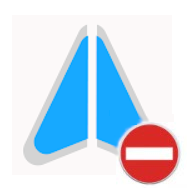
Android-Авто, известное приложение для навигации на приборной панели вашего автомобиля, в наши дни все больше и больше развивается.
Однако вы можете захотеть воспользуйтесь другим подключенным автомобильным сервисом, Например MirrorLink. Если вас интересует эта альтернатива, вот ссылка:

Единственная небольшая проблема, с которой вы сталкиваетесь, поскольку вы настроили Android Auto, она запускается по умолчанию на вашей панели инструментов, и вы не знаете, как ее отключить.
Другой сценарий, ты хочешь заряжайте смартфон в машине только через USB, но как только он будет подключен, Android Auto запускается автоматически.
Итак, в этой статье для вас будет небольшой урок. объясните, как отключить Android Auto, чтобы он больше не запускался по умолчанию на приборной панели вашего автомобиля.
Идти дальше отключение голосовых команд вашего смартфона, вот еще помощь:
КАК ОТКЛЮЧИТЬ РАСПОЗНАВАНИЕ ГОЛОСА В ANDROID
Вот разные способы отмените автоматический запуск Android Auto в автомобиле.
Удалите приложение
Первое решение, которое кажется очевидным, но которое вы должны рассмотреть в первую очередь. если ты больше не пользуйтесь Android Auto, удалите его.
Если у вас есть старая версия андроида, он очень легко удалить Android Auto.
Удалите Android Auto на более ранней версии Android.
Если у вас версия старше 10, вы можете Удалить Android Auto вручную. Удерживайте логотип приложения в главном меню в течение нескольких секунд, и вы увидите, что появляется опция удаления.
Отключить автоматический запуск
Блокировать запуск на Android 10
Однако, если у вас есть Android версии 10вы, наверное, знаете, чтоAndroid Auto теперь входит в состав системных приложений. Это означает, что удалить приложение невозможно, можно только деактивировать его. Вот ваши варианты:
- Отключить автоматическое подключение по Bluetooth
Как только вы сядете в машину, если вы активировали эту опцию, Android Auto запустится на вашей панели управления. Чтобы выключить его, вот как:
- Перейдите к настройки со своего смартфона
- тип Android-Авто в строке поиска, затем откройте
- В различных вариантах перейдите к Настройки экрана телефона
- Откройте вкладку Автоматический запуск
- Отключить автоматический запуск как показано на этой фотографии
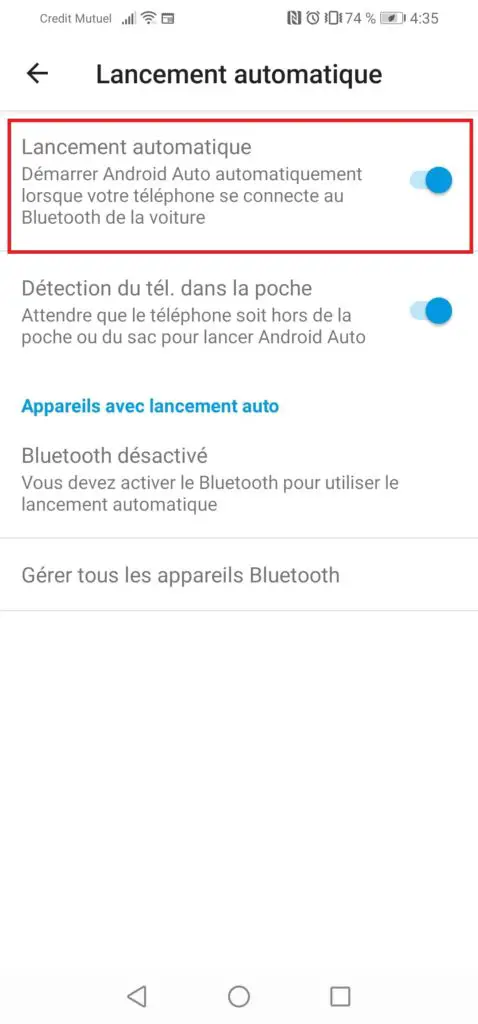
Заблокировать запуск на старых версиях Android
Если вы используете старая версия, вы затем используете приложение Android Auto, загруженное из Play-store. Возможно отключить автоматические подключения приложения, не удаляя приложение. Вот как это сделать:
- Откройте Android Auto
- Откройте меню настроек
- Коснитесь вкладки Подключенные автомобили
- Убедитесь, что функция Снимите флажок Добавить автомобили в Android Auto
- В правом верхнем углу нажмите на 3 маленькие точки и удалить все предварительно зарегистрированные автомобили
Так вот как отключить автоматический запуск Android Auto, в старых версиях Android. Однако, если вы используете Android 10 и хотите подключить смартфон через USB, не запуская Android Auto, выполните следующие действия:
Заблокируйте автоматический запуск Android Auto при подключении к сети
Вы не знаете, как предотвратить запуск Android Auto при подключении телефона к автомобилю с помощью кабеля USB. Не паникуйте, есть разные методы:
Сброс или отключение подключений к приложениям в настройках панели управления
Ваш автомобиль настроен на автоматический прием подключения от Android Auto при подключении к сети. Возможно отключите это автоматическое соединение в настройках вашего автомобиля.
Это будет зависеть от вашего автомобиля и его настроек, но опция должна выглядеть как вкладка типа:
- Настройки соединения
- Подключение периферийных устройств
- Управление внешними устройствами
Отключите Android Auto в настройках телефона
Хотя Android Auto является системным приложением, его все еще можно отключить в настройках телефона. Для этого выполните следующие действия:
- Перейдите к настройки вашего телефона
- Откройте вкладку Приложения
- поиск Android-Авто
- Cliquez-сюр- дезактивировать в левом верхнем углу экрана
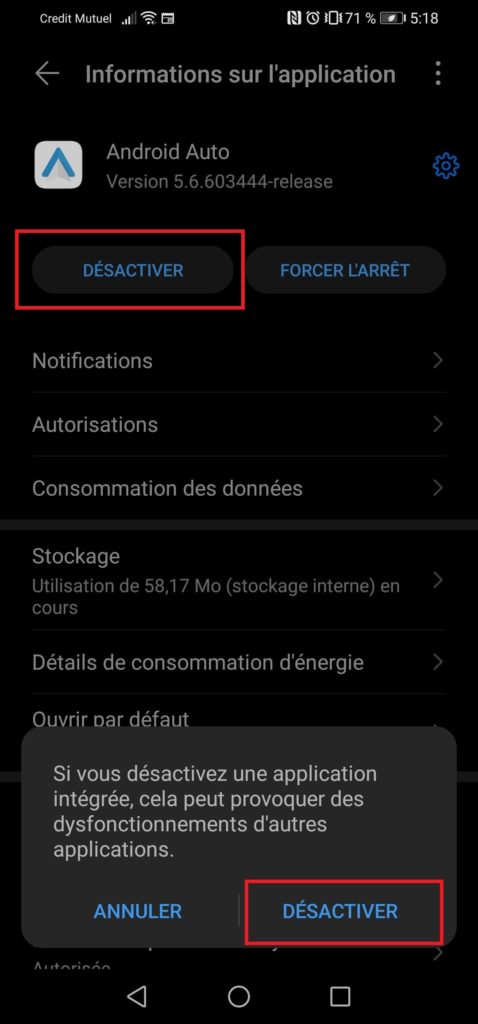
Если это не сработает, а приложение по-прежнему запускается при его подключении, есть еще один последний совет.
Используйте USB-кабель только для зарядки
Вы можете купить USB-кабель без проводов. обмен данными, но только провода питания (также называемые кабелями для зарядки).
Там два формата USB-кабелей :
- Те, чьи данные возможны
- Те, для которых возможна только зарядка
Если вы выберете тот, у которого возможна только зарядка, вы будете использовать только питание от порта DATA. Вследствие этого, обмен данными не будет, и так ваш телефон будет заряжаться без запуска Android Autoe автоматически.
Если вы все еще хотите использовать android auto и у вас есть проблемы, вот помощь:
- ANDROID AUTO НЕ ЗАПУСКАЕТСЯ, ЧТО ДЕЛАТЬ
- КАК УСТАНОВИТЬ ПРИЛОЖЕНИЯ НА ANDROID AUTO
- КАК ОБНОВИТЬ ANDROID AUTO

Это третья часть статьи по настройке MIUI 12, в которой я показываю вам действенные методы по снижению аппетитов системы и встроенных приложений.
Как вы знаете, MIUI — это всего лишь оболочка OS Android и пускай чаще всего функционал чистой системы не такой богатый, в вопросе настроек энергопотребления ситуация обратная и Android 10 обладает теми инструментами, которые невозможно использовать в оболочке от Xiaomi.
Нам предстоит много работы, поэтому давайте без лишних слов приступим к настройке.
Отключаем «Android Auto»
Вам понадобится новое приложение, ссылку на которое вы найдёте в конце статьи. После скачивания, установки и первого запуска, вы увидите окно с предупреждением отказа от ответственности. Ставите галочку на «Не показывать снова» и жмёте на «Продолжить».
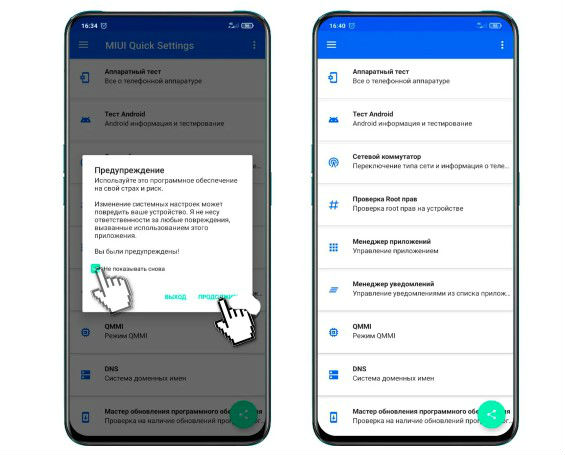
Теперь заходите в пункт «Менеджер приложений» —> ждёте завершения загрузки списка —> нажимаете на кнопку «Все приложения» и убеждаетесь, что галочка стоит на «Все приложения» —> после нажимаете на кнопку «Ещё» и выбираете «Показать системные процессы» (на всякий случай).
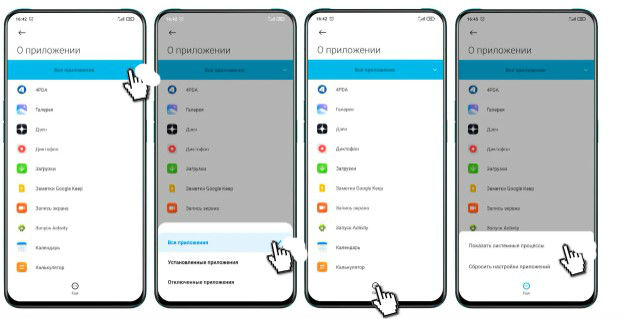
Далее находите в списке «Android Auto» —> нажимаете на него —> затем следуете в «Хранилище и кеш» —> «Очистить кеш» —> «Очистить хранилище» —> возвращаетесь на шаг назад, нажимаете кнопку «Отключить» и подтверждаете свои действия.
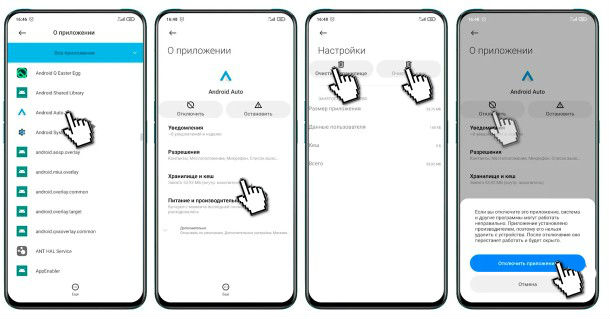
Всё, теперь очередное приложение от Google не будет мешать работе вашего смартфона. А если вдруг снова будет нужно, его всегда можно включить заново.
Ограничение фоновой активности
Одно из последних действий, которое вам предстоит сделать чтобы ваш смартфон дольше держал заряд батареи.
Все вы знаете, что в MIUI есть «Контроль активности», но сегодня мы ограничим каждое из приложений, используя инструменты именно OS Android, ведь это гораздо эффективнее, пусть и требует немного больше времени.
Опять же, открываете скаченное приложение и следуете в «Менеджер приложений». Системные процессы можно скрыть, они вас не интересуют.
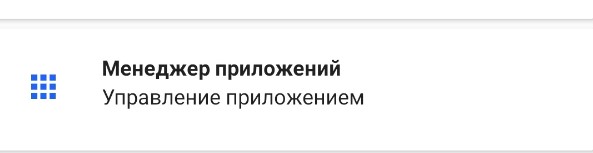
Я покажу ограничение на примере приложения «Файлы», так как я использую другую программу. Вам же придётся самим решить, что именно вы будете ограничивать, исходя из ваших потребностей и нужд. Если будут вопросы про конкретные приложения, задайте их в комментариях.
Итак, нахожу в списке приложение «Файлы» и нажимаю на него —> следую в «Питание и производительность», вижу что ограничение фоновой работы отсутствует. Нажимаю на этот пункт и выбираю «Ограничить».
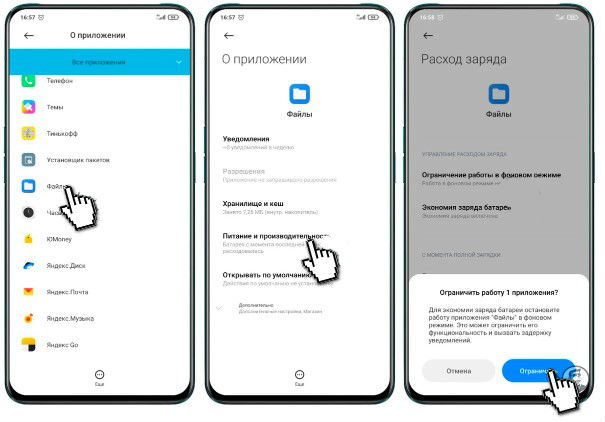
Теперь это и другие выбранные вами приложения не смогут проявлять фоновую активность, так как были ограничены в самой операционной системе.
Напоследок, коротко расскажу про ещё одну фишку, которая может быть вам полезна. В главном меню приложения заходите в пункт «Режим питания», где вам предстоит сделать выбор режима работы смартфона из сбалансированного и производительного.
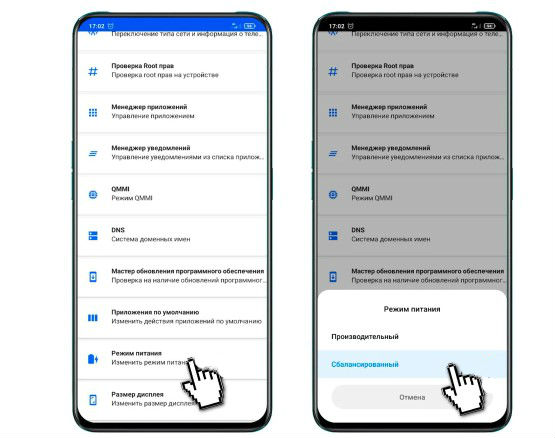
На этом третья часть про настройку MIUI 12 заканчивается, а я должен анонсировать ещё и четвёртую, так как материала много и уместить всё в одной статье нереально.
- Скачать : Приложение для отключения